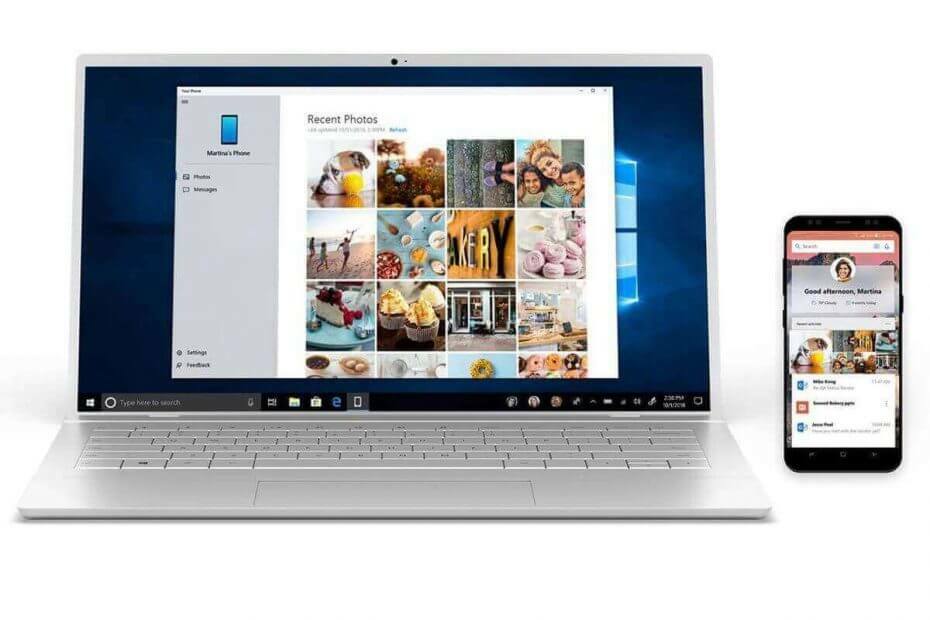Se você está tentando abrir um arquivo .doc em seu computador e o nega continuamente com uma mensagem de erro dizendo ‘Word ocorreu um erro ao tentar abrir o arquivo e você está tentando encontrar uma solução para o seu problema, você está certo Lugar, colocar. ‘O Word encontrou um erro ao tentar abrir o arquivo’ é um erro que pode ocorrer porque uma visão protegida do Microsoft Word está proibindo você de acessar o arquivo. Agora, os usuários também estão reclamando de enfrentar os problemas mencionados abaixo-
1. Não foi possível abrir arquivos do Excel ou anexos do Excel - “O arquivo está corrompido e não pode ser aberto”.
2. O Previewer não está funcionando para anexos do Word ou Excel.
Se você estiver enfrentando um dos problemas mencionados acima em seu computador, procure as soluções. Mas antes de ir para as soluções, tente essas soluções alternativas iniciais -
Soluções alternativas iniciais–
1. Se você estiver enfrentando este problema pela primeira vez em seu computador Reiniciar seu computador e após a reinicialização verifique se você pode acessar o arquivo do Word sem o erro.
2. Verifique se alguma atualização do Windows está pendente ou não. Se alguma das atualizações do Windows estiver pendente, atualize o seu Windows. Agora, tente abrir o arquivo novamente.
3. Se estiver usando algum antivírus, tente desabilitar o firewall do antivírus por um tempo. Em seguida, tente abrir o arquivo novamente.
Se você ainda está enfrentando o erro com o arquivo ou anexo do Word, vá para estas correções-
Fix-1 Disable Protected View settings-
Você não consegue abrir o arquivo ou anexo do Word porque as configurações do “Modo de Exibição Protegido” do Microsoft Word estão causando o problema para você. Você pode desativar as configurações de visualização protegida seguindo estas etapas-
1. Aperte Tecla Windows + R lançar Corre, e digite “winword.exe”E bateu Entrar.
MS Word vai abrir.
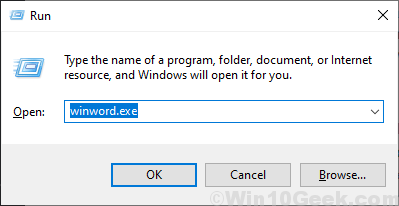
2. Agora, na barra de menu, clique em “Arquivo”E depois, no lado esquerdo, clique em“Opções”Que é o último.

3. Agora, no Opções de palavras janela, no canto esquerdo da janela clique em “Centro de confiança”E depois clique em“Configurações da Central de confiabilidade ...“.
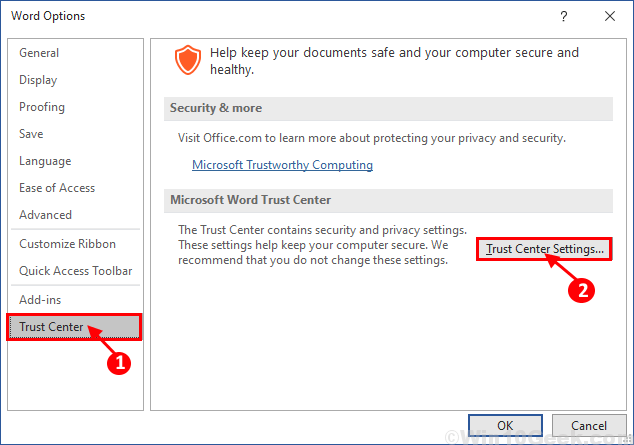
4. Agora, no Centro de confiança janela, clique em “Vista Protegida”No lado esquerdo e, em seguida, desmarque todas as caixas na seção Visualização protegida. Em seguida, clique em “OK”Para salvar as alterações. Então, não se esqueça de clicar em “OK" de Opções de palavras janela.
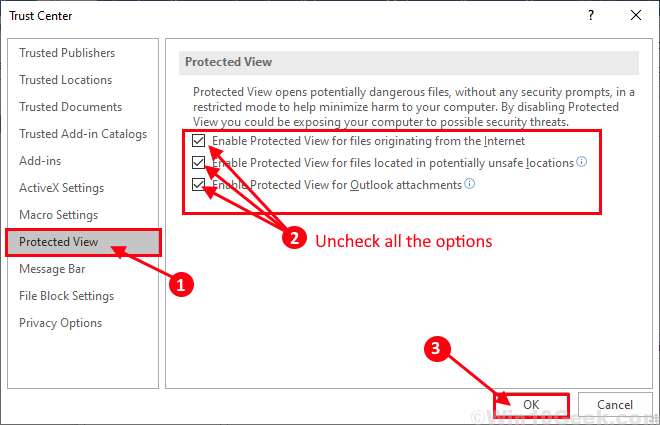
Feche o MS Word. Reiniciar seu computador e após reiniciar tente abrir o arquivo novamente. Se ainda assim você não conseguir abrir o arquivo, vá para a próxima correção.
Fix-2 Adicionar um novo local confiável-
Você não consegue abrir o arquivo porque a localização do arquivo não está incluída no Centro de confiança do MS Word. Siga estas etapas para adicionar a localização do arquivo no Centro de confiança do MS Word-
1. Abra o Palavra no seu computador.
2. Clique no "Arquivo”Na barra de menu. Em seguida, clique no botão “Opções“.

3. No lado esquerdo, clique no botão “Centro de confiança”
4. Em seguida, clique em “Configurações da Central de confiabilidade ...“.
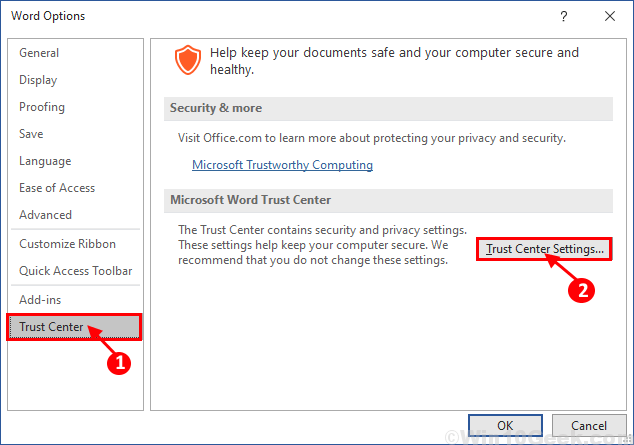
5. Clique em "Locais confiáveis”No lado esquerdo de Centro de confiança janela e clique em “Adicionar novo local ”No lado direito da janela.
Local confiável do Microsoft Office a janela será aberta.
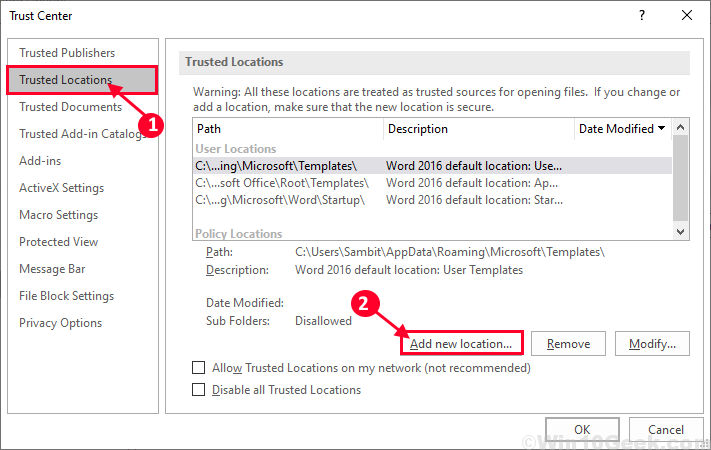
6. Agora, no Local confiável do Microsoft Office, no "Caminho:”, Digite a localização da unidade do arquivo (no exemplo 'C:' a unidade é escolhida).
7.Verificar a opção "As subpastas deste local também são confiáveis“.
8. Agora, clique em “OK”Para salvar as alterações.
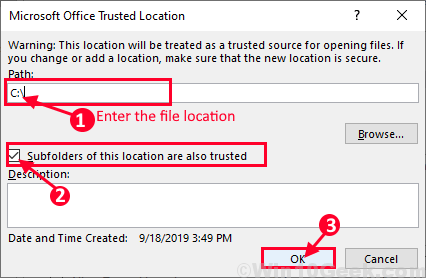
Feche o MS Word.
Reiniciar seu computador e após reiniciar tente abrir o arquivo novamente. Você deve conseguir abrir o arquivo sem o erro.